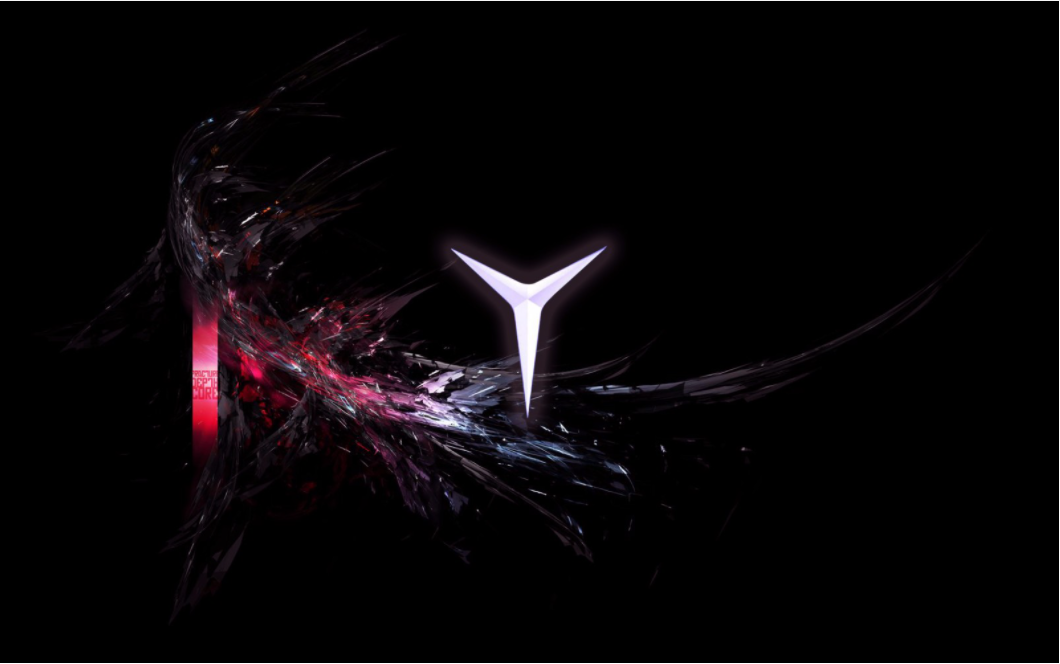
Pytorch安装(CUDA11.1)
文章目录前言一、CUDA安装二、PyTorch安装总结前言最近安装好了PyTorch,遇到了一些问题,这里简单的整理下流程,帮助大家避免一些配置问题。一、CUDA安装1.CUDA版本选择方法一:查看NVIDIA控制面板,点击系统信息,查看组件可以看到其中第三行为CUDA 11.1.114 driver,因此可以选择CUDA版本为11.1方法二:win+r,cmd进入命令行,输入nvidia-smi
·
文章目录
- 前言
- 一、CUDA安装
- 二、PyTorch安装
- 总结
前言
最近安装好了PyTorch,遇到了一些问题,这里简单的整理下流程,帮助大家避免一些配置问题。
一、CUDA安装
1.CUDA版本选择
方法一:查看NVIDIA控制面板,点击系统信息,查看组件

可以看到其中第三行为CUDA 11.1.114 driver,因此可以选择CUDA版本为11.1
方法二:win+r,cmd进入命令行,输入nvidia-smi查看显卡信息

可以看到版本为11.1
2.CUDA下载
进入官网 CUDA 工具包 | NVIDIA Developer, 选择合适的版本
或者直接百度CUDA11.1,进入下载即可

3.CUDA安装
点开上一步下载好的,进入安装即可

点击自定义,继续下一步,只打勾第一个CUDA,并且去掉Visual Studio Integration.

安装好后在命令行输入nvcc- V,没问题就说明CUDA安装成功。
二、PyTorch安装
1. 进入官网 PyTorch , 选择合适的版本

2.CUDA11.1
安装代码如下:
pip --default-timeout=1000 install torch==1.9.0+cu111 torchvision==0.10.0+cu111 torchaudio==0.9.0 -f https://download.pytorch.org/whl/torch_stable.html使用--default-timeout=1000解决网速过慢导致超时下载失败的可能。
3.验证
进入python交互环境,输入代码
import torch
print(torch.cuda.is_available())
True代表已经配置完成。
总结
需要主要pytorch与CUDA版本之间的关系,如果出现False很有可能是pytorch的版本与CUDA版本不匹配,还需要注意下载过程中可能网速的原因导致超时失败。
更多推荐
 已为社区贡献1条内容
已为社区贡献1条内容


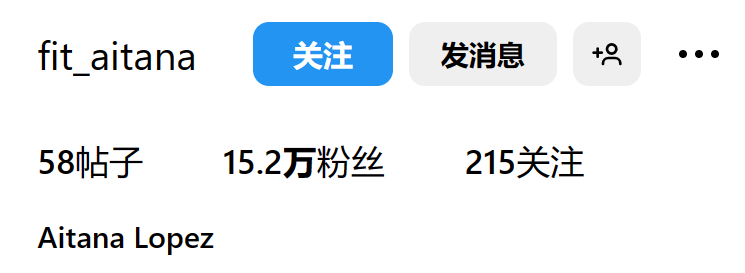
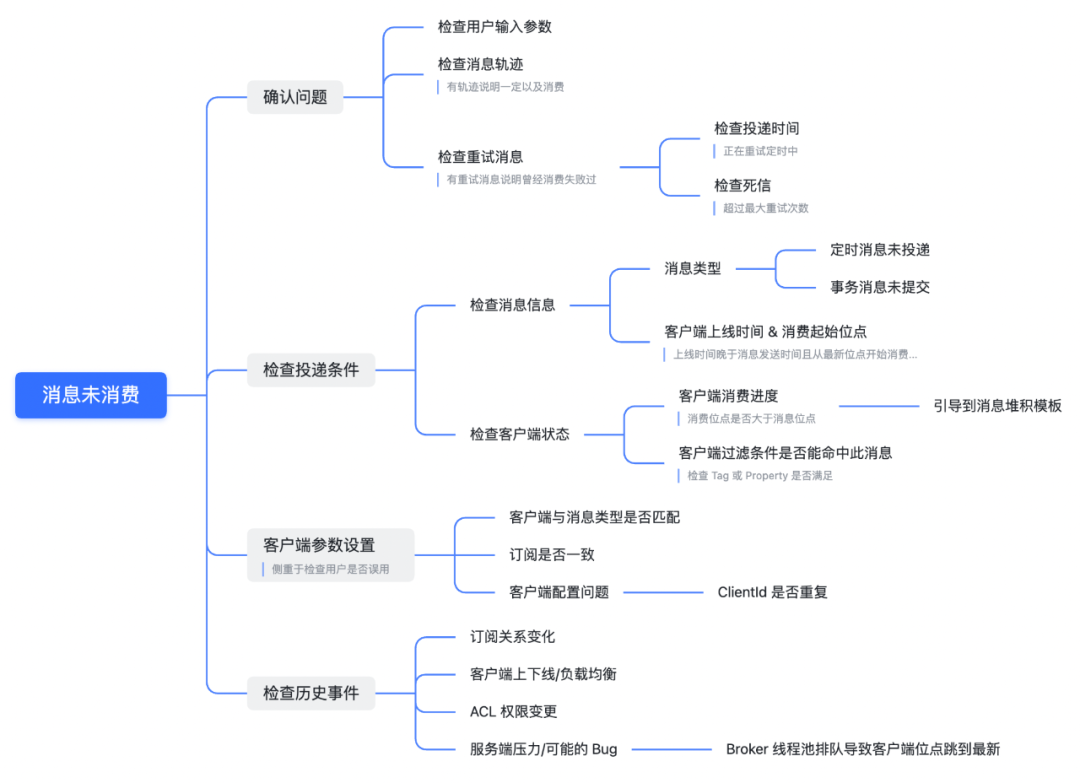





所有评论(0)